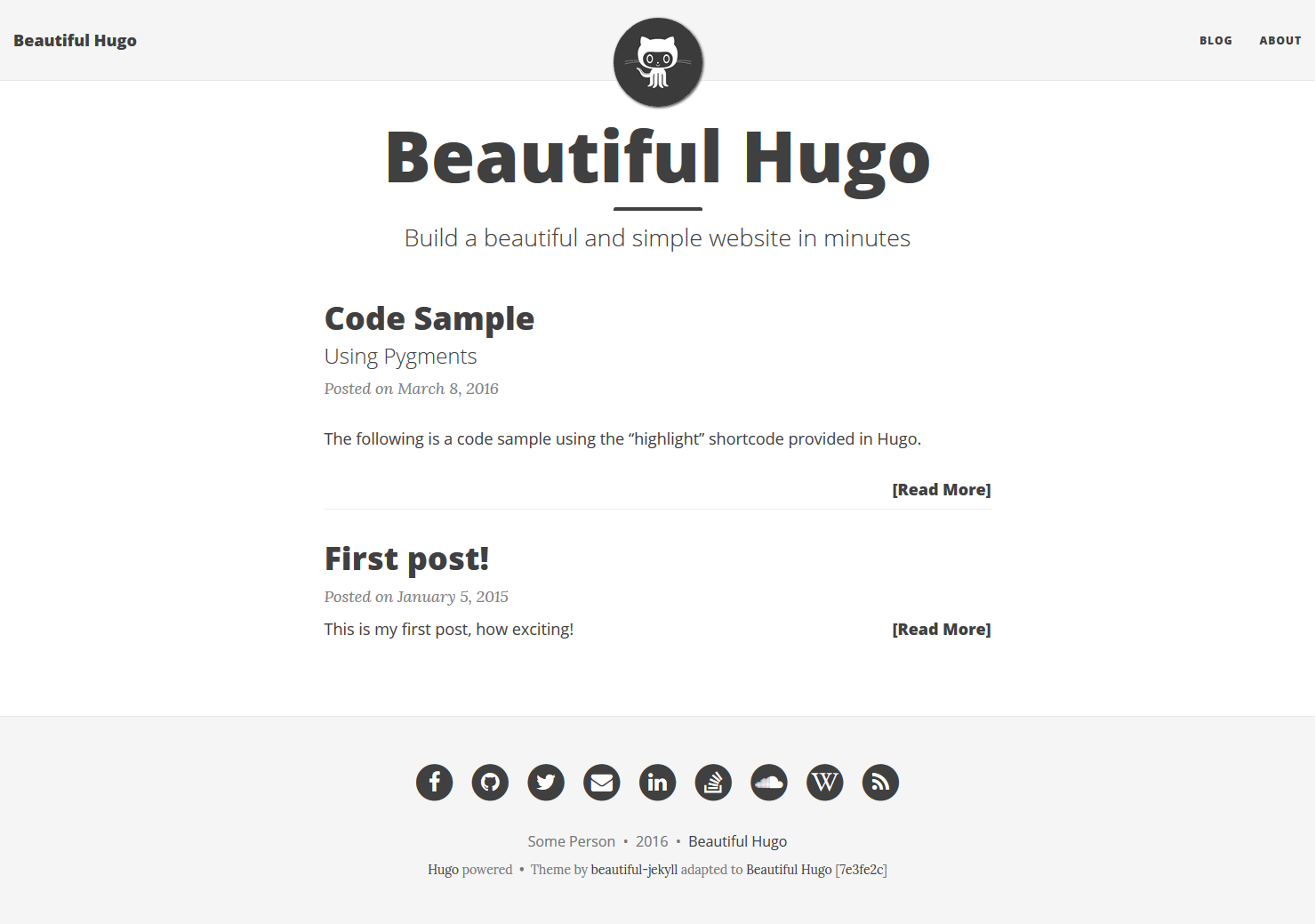
Para empezar a personalizar el tema que he instalado en mi sitio web, lo primero que debo de hacer es modificar el fichero config.toml que he copiado en el directorio raíz de mi sitio desde la carpeta llamada “exampleSite” de dicho tema.
Primeros ajustes
Empiezo configurando las variables básicas del sitio web como son su url, título, tema, asi como la configuración de los bloque de código, comentarios, estadísticas de Google y la paginación de los post.
|
|
Más parámetros
La siguiente sección que modifico es [Params]. No agrego título, pero si pongo un subtitulo, cambio el logo, el favicon, el formato de la fecha y pongo a false todos aquellas variables que representan elementos que no quiero que se muestren, como son rss, comentarios, esconder el autor.
|
|
Carrusel
Seguido a esto hay otro parámetros que podemos configurar para que se muestre un carrusel de imágenes de cabecera. Yo lo configuro para que solo muestre una imagen, aunque se podrían mostrar 2, 3, 4 o las que quisieras.
|
|
Autor
Continuo con la modificación del fichero config.toml, ahora le toca a la sección del autor en la que pongo mis datos personales como son nombre, el hosting de mi sitio web (en este caso en github), correo electrónico, y mis usuarios en diversas redes sociales (solo he dejado aquellas que me interesan).
|
|
Menú
Paso a configurar la sección del menú del sitio web. Cada item del menú contiene un nombre, una url y una posición denominada weight. Si además el item va a desplegar un submenú contiene un identifier que utilizarán como “parent” cada uno de las entradas del submenú.
|
|
Taxonomías
Si ahora voy al sitio web e intento usar el menú no me funcionará porque no he definido aún el contenido ni las taxonomías ni los permalinks. Asi que toca seguir con la faena. Las taxonomías para mi caso quedan asi:
|
|
Importante seguir la estructura singular = plural marcada en la guía oficial de taxonomías de Hugo. Y como recomienda Alexis Sáez en su sitio web Infinitos Contrastes en su proyecto metablog
“conviene escoger parejas en donde el plural se diferencie del singular únicamente por el carácter s final”.
Permalinks
Y los permalinks para los post asi:
|
|
Por defecto, Hugo utiliza el directorio donde se encuentre el contenido (generalmente es \post\) y lo concatena con el título de la entrada, para el que sustituye espacios por guiones. En cada entrada definiré manualmente mi propio slug, para evitar que la traducción automática del título hacia su correspondiente parte del permalink dé lugar a resultados no deseados derivados de la presencia de letras como la ñ no recogidas en el alfabeto inglés.
Personalizando post
Pero todavía no he acabado la configuración. Quiero personalizar como se muestran las taxonomias que acompañan a los post que voy creando. Para ello debo de modificar los archivos "single.html", "post_preview.html" y "main.css". Comienzo copiando dichos archivos que están dentro de la carpeta “layouts” situada en la rutas "themes/beautifulhugo/layouts/_default/single.html", "themes/beautifulhugo/layouts/partials/post_preview.html" y el archivo css en la ruta "themes/beautifulhugo/static/css/main.css". Los coloco cada cual en su carpeta homologa en la raiz del sitio web.
¿Porque lo hago así?. Porque hugo a la hora de construir el sitio web estatico dentro de la carpeta “public” primero mira en las carpetas del sitio y si no encuentra en ellas los archivos que necesita los coge entonces de la carpeta “themes”. Además de esta forma siempre tendré a mano los archivos originales en caso de que me arrepienta de algún cambio y no recuerde como era el archivo antes de los cambios.
Cambios en el main.css
Creo clases de estilos css para "categorias", "proyectos" y "etiquetas", su contenido es el mismo para las tres. Muestro como ejemplo el de categorias.
|
|
Modifico el estilo de la cabecera de la página de etiquetas, proyectos y de categorías.
|
|
Cambios en las plantillas
En la plantilla "post-preview.html" modifico la forma en que muestra las etiquetas. Cambio
|
|
por
|
|
En la plantilla single.html cambio
|
|
Con estos cambios termino de dar una ligera capa de personalización al tema elegido para mi sitio web.

Creo este post para acordarme de como voy a instalar este blog utilizando Hugo. Mi entorno de desarrollo está compuesto de un ordenador con Debian 10 como SO, donde instalaré Hugo, VSCodium como editor de código y Github como hosting y repositorio del sitio web del blog.
VSCodium es una una bifurcación del código de Visual Studio de Microsoft creada para que los desarrolladores no tengan que lidiar con la telemetría/rastreadores que tiene Visual Studio Code.
Voy a crear un proyecto con laravel a partir de otro alojado en un repositorio de Github.
Voy a crear una máquina virtual con Ubuntu Server 20.04 en VirtualBox donde instalaré todas las herramientas y servicios necesarios para el entorno de desarrollo con Laravel.
Ya que tengo un pequeño servidor casero lo voy a aprovechar para conectar a el los discos duros donde guardamos copias simples de los datos de los ordenadores de casa y las copias de seguridad.